Come migliorare la qualità di un video Youtube?
Hai realizzato l’ennesimo video sul tuo canale Youtube, vai a rivederlo e, tra tremolii, rumori di sottofondo ed alcune dimenticanze, il risultato è disastroso.
Cosa fai?
Solitamente cancelli il video e lo rifai da capo, ma magari questa volta non hai tempo e vuoi rimediare applicando delle semplici modifiche in modo da migliorarne la qualità.
Ora però, c’è solo un altro problema: non hai la minima idea di come fare!!!
Quindi, Come migliorare la qualità di un video Youtube, in modo semplice, veloce ed efficace?
Mettiti comodo, prenditi cinque minuti e continua a leggere questo articolo, dove ti rivelerò 5 passi da seguire per migliorare la qualità dei tuoi video su Youtube!
Come migliorare la qualità di un video Youtube: filigrana
Un buon marchio può aiutarti a creare fiducia con il tuo pubblico di YouTube e ad aumentare la consapevolezza della tua attività. Puoi trasmettere il messaggio del tuo marchio con una singola immagine o logo.
Il branding di YouTube viene eseguito principalmente tramite la funzione filigrana.
Per aggiungere la filigrana ai tuoi video, vai su “Il mio canale” e fai clic sull’icona a forma di ingranaggio accanto al pulsante “Iscriviti”, come mostrato nell’immagine sotto .
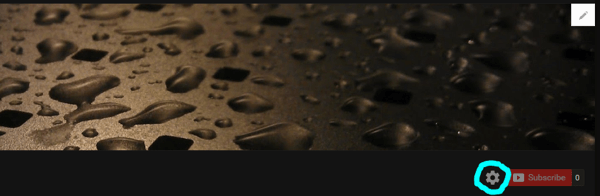
Quindi clicca su “Impostazioni avanzate”.
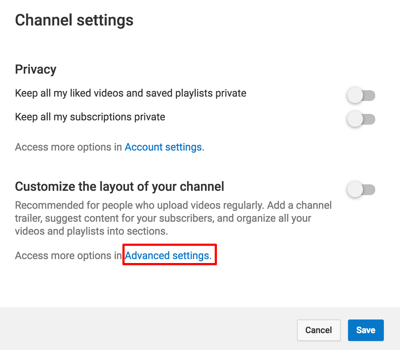
In seguito, nella parte sinistra dello schermo, fai clic su “Branding” della sezione “Canale”
Quindi fai clic su “Aggiungi una filigrana”.
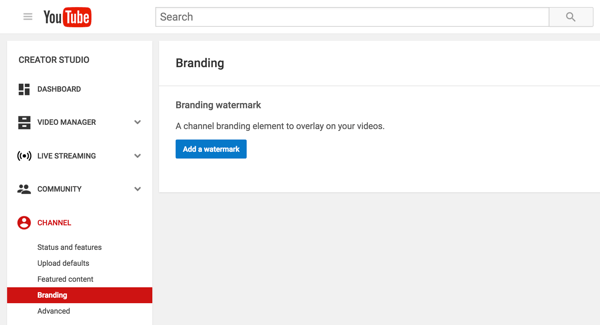
Clicca su “Scegli file” e salva il tutto una volta terminato il processo . La filigrana apparirà, ora, su tutti i tuoi video del tuo canale.
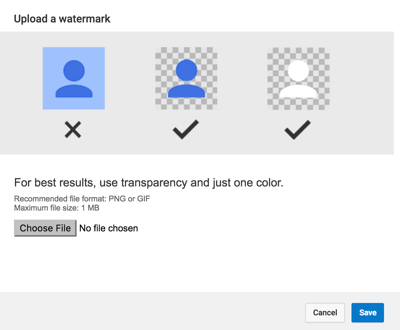
Ora, quando gli spettatori guarderanno il tuo video, possono cliccare sulla filigrana ed iscriversi al tuo canale, come mostrato sotto.
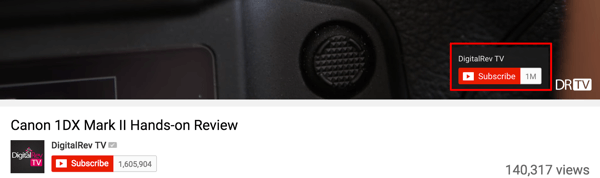
Se vuoi tenere traccia del rendimento della filigrana, guarda il report “Annotazioni” su YouTube Analytics; qui potrai visualizzare CTR, impressioni, percentuale di chiusura ecc.
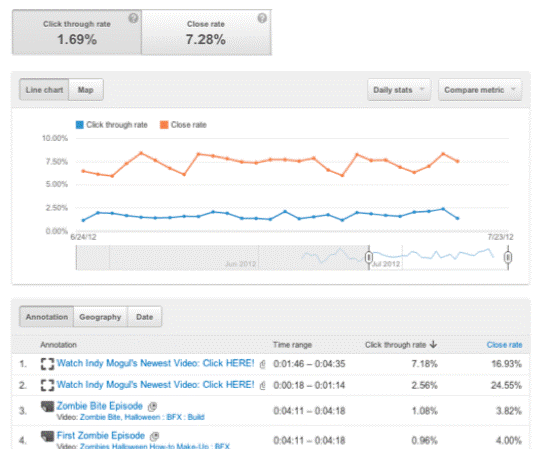
Usare le frecce direzionali
Sin da piccoli, siamo abituati a seguire segnali / frecce che ci indirizzano verso ciò a cui dovremmo prestare attenzione; quindi utilizzare questa strategia nei tuoi video è molto consigliato!
Su YouTube, i segnali direzionali possono includere frecce, foto o video di persone che guardano o puntano ai pulsanti di invito all’azione (CTA) . Questi segnali creano un interesse immediato e quasi automatico verso ciò cui gli spettatori sono diretti (la CTA).
Ecco un esempio di segnale direzionale.
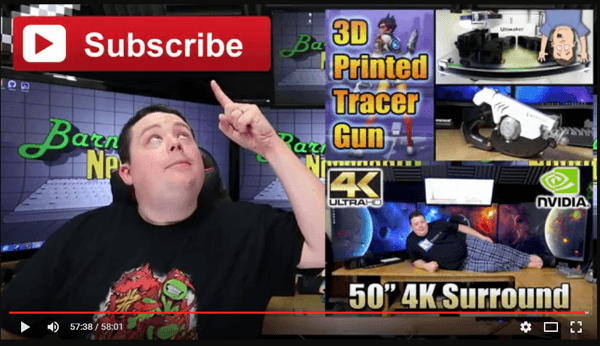
Parole chiave, titoli, tag e descrizioni
Per ottimizzare i tuoi video , dovrai anche cercare le parole chiave e le frasi adatte a seconda del tuo pubblico. Per i singoli video, è buona idea scegliere parole chiave a coda lunga descrittive.
Come migliorare la qualità di un video Youtube?
Prova a sfruttare le tendenze per indirizzare l’interesse del pubblico verso i tuoi video.
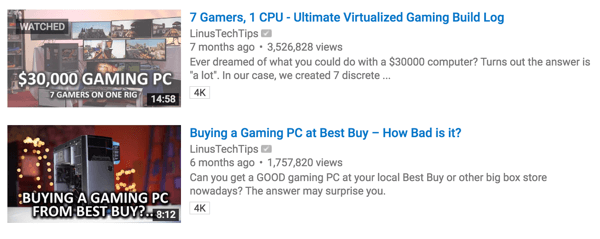
Una volta che hai trovato le parole e frasi chiave pertinenti, devi incorporarle nel titolo e nella descrizione dei tuoi video .
Nel tuo titolo, usa parole che guidino l’azione ed evidenzino i vantaggi della visione del tuo video.
Ad esempio, puoi incoraggiare la visione con frasi del tipo “7 modi per …” o “Come …” o “Il migliore …”
Nella descrizione, aggiungi collegamenti ai tuoi prodotti o al tuo sito web . Assicurati di includere “https: //” nei link del tuo sito Web in modo che siano cliccabili.
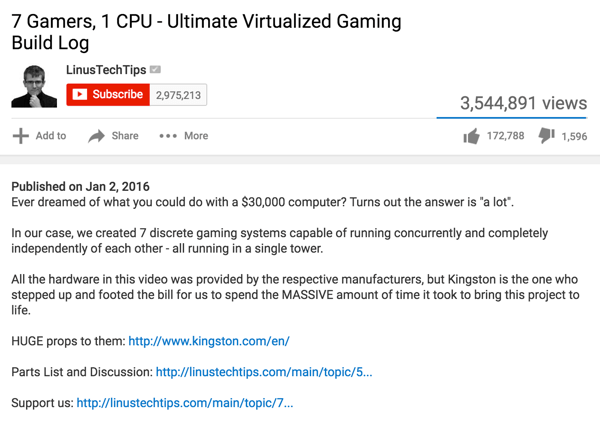
Ricordati di aggiungere anche i tag ed elencarli a seconda della loro importanza e pertinenza!
Annotazioni e CTA
L’uso di annotazioni può incoraggiare gli spettatori a guardare il video fino alla fine e convincerli ad iscriversi al tuo canale.
P.S Vuoi sapere di più su come aumentare gli iscritti sul tuo canale Youtube? Allora leggi questo articolo su come avere molti iscritti su Youtube in moso semplice ed efficace!
Crea un’annotazione
Le annotazioni sono pop-up interattivi (non pubblicitari) che puoi aggiungere ai tuoi video.
Arricchiscono il video apportando coinvolgimento, interattività ed informazioni.
Ricordati di posizionare le annotazioni in zone del video che non “diano fastidio”, altrimenti le persone saranno più propense ad abbandonare la visione del tuo video.
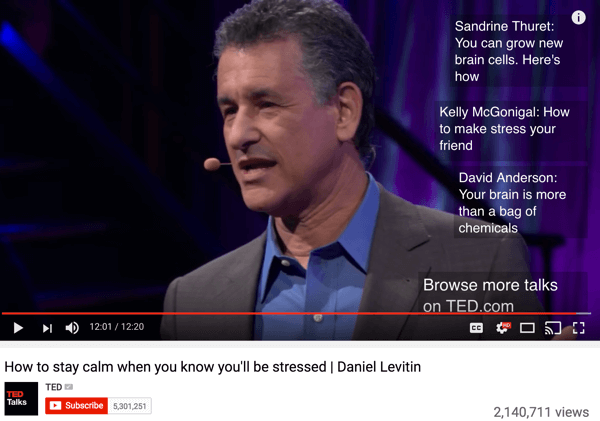
Per aggiungere un’annotazione ai tuoi video, vai su “Gestione video” di Creator Studio, clicca clic sulla freccia del menu a discesa accanto a “Modifica” e seleziona “Annotazioni”, come mostrato sotto.
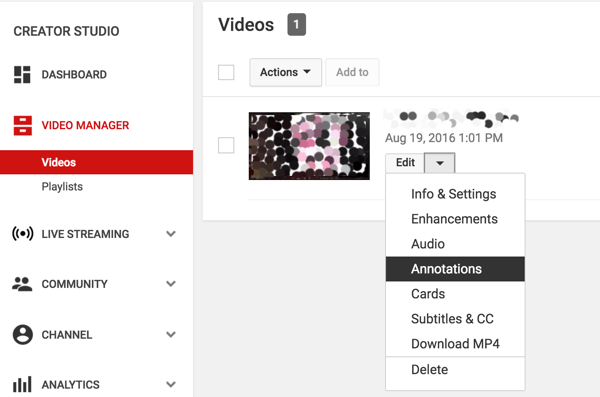
Quindi seleziona l’annotazione che desideri aggiungere e dopo aver inserito i dettagli della tua annotazione, salva il tutto cliccando su “Applica modifiche” .
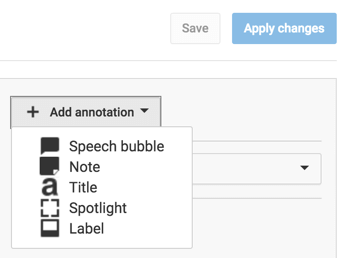
Crea un overlay CTA
Gli overlay CTA sono annunci che si possono inserire nei video di YouTube e che appare nella parte inferiore del player quando inizia il video fino alla fine.
Quando gli utenti fanno clic su un overlay CTA, vengono indirizzati ad un sito Web o a un altro video o promozione.
Per creare un overlay CTA, accedi al tuo account AdWords o registrati se non l’hai già fatto.
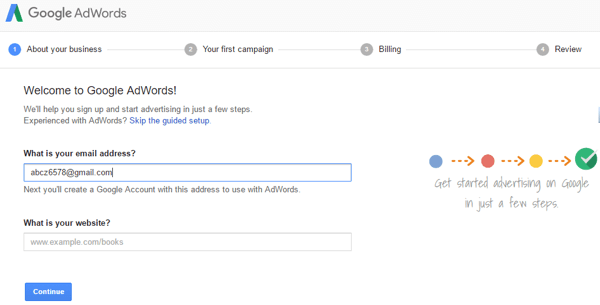
Assicurati che il tuo account YouTube sia collegato all’account AdWords . Se il tuo account non è collegato, fai clic sull’icona a forma di ingranaggio accanto al nome del tuo account in alto a destra nella pagina, quindi clicca su “Account collegati” e scegli YouTube .
Per impostare la tua prima campagna , compila i campi visualizzati. Seleziona l’opzione “Campagna video” nella sezione “Campagne” e seleziona il video a cui desideri aggiungere una overlay CTA.
Aggiungere sottotitoli e closed captioning
L’aggiunta di sottotitoli closed captioning ai tuoi video di YouTube può aiutarti a raggiungere un pubblico più ampio, compresi i non udenti e le persone che parlano altre lingue.
Esistono diversi modi per farlo. Puoi utilizzare i sottotitoli automatici di YouTube o la funzione Closed Captioning (CC).
Vai su Gestione video di Creator Studio, fai clic sulla freccia del menu a discesa accanto al pulsante “Modifica” e seleziona “Sottotitoli e CC” come mostrato nell’immagine sotto.
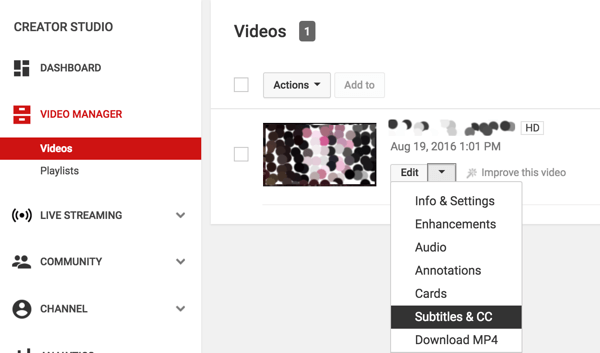
Quindi impostare la lingua parlata nel video.
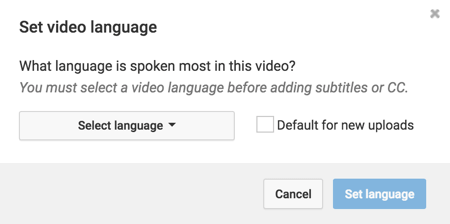
Seleziona come desideri aggiungere o modificare i sottotitoli CC .
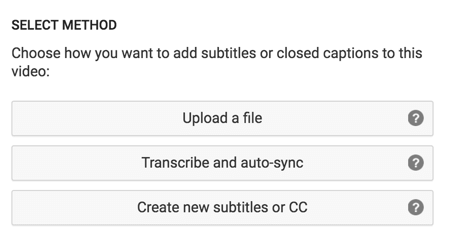
Infine, seguire le istruzioni per completare il processo di installazione .
Conclusione
Ognuno dei suggerimenti sopra indicati su Come migliorare la qualità di un video Youtube, può aiutarti ad avere successo nelle tue campagne di marketing.
Assicurati di avere sotto controllo il monitoraggio e le analisi del tuo canale, in modo da poter migliorare sempre di più la qualità dei tuoi video.
Cosa ne pensi? Hai provato alcune di queste tecniche per migliorare le tue campagne di marketing su YouTube? Quali tattiche funzionano per te?
Per favore, condividi i tuoi pensieri nei commenti qui sotto.





